Gwenview: Základní - ale mocný - prohlížeč
Pro prostředí KDE má poněkud netypický název, nicméně jde o jeden z prvních programů, který každému padne do ruky, neboť je to výchozí prohlížeč obrázků pro KDE. V nástrojové liště nahoře jsou tlačítka pro základní navigaci (zleva): přepínání mezi režimem náhledů, prohlížením obrázků a celou obrazovkou (velmi pěkně udělaná, ostatně jako i v dalších dvou programech) a pohyb mezi obrázky a adresáři. Tlačítko První stránka vás přesune na úvodní navigační obrazovku, kde jsou vlevo systémová místa (domovský adresář, plocha, dokumenty, ...) a vpravo naposledy navštívené složky.
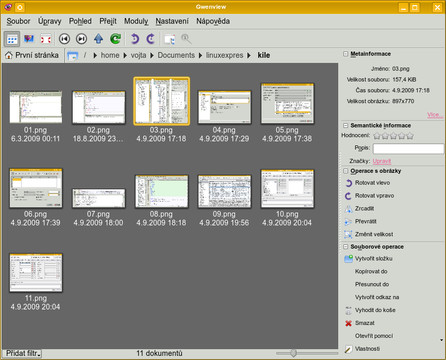 Většina okna je věnována náhledům obrázků (jejich velikost lze upravit vpravo dole)
Většina okna je věnována náhledům obrázků (jejich velikost lze upravit vpravo dole)
Základní operace s obrázky je možno provádět pomocí pravé postranní lišty (lze ji zobrazit / skrýt pomocí klávesy [F11]). Vlevo dole se skrývá položka Přidat filtr umožňující omezit zobrazené obrázky např. podle určeného časového rozpětí, velikosti, apod. Gwenview je zatím asi jediný program, který umí plně využít pokročilé tagování systémem Nepomuk. Ten umožňuje obrázkům přidávat nejrůznější klíčová slova a další atributy (například hodnocení) a s jejich pomocí je pak hledat. Jde o zatím malou ukázku velmi slibné budoucnosti.
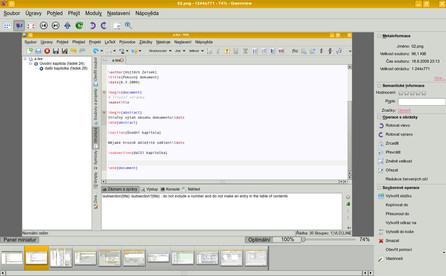 Gwenview při prohlížení jednotlivých obrázků. Spodní proužek s miniaturami lze skrýt tlačítkem Panel miniatur vlevo dole.
Gwenview při prohlížení jednotlivých obrázků. Spodní proužek s miniaturami lze skrýt tlačítkem Panel miniatur vlevo dole.
Pro úpravu nejen většího množství obrázků je velmi užitečná nabídka Moduly, zvláště pak podnabídka Dávkové zpracování. Lze si tady třeba vytvořit kalendář, hromadně přejmenovat nebo porůznu konvertovat obrázky, exportovat je do různých (webových) galerií atd. Část z těchto funkcí je poskytována KIPI pluginy. Více o KIPI pluginech se můžete dozvědět v článku Export fotek do fotogalerií pomocí KIPI pluginů a Gwenview.
ShowFoto: Na půli cesty mezi základním prohlížečem a správcem alb
Vzhledem k tomu, že neumožňuje procházet adresářovou strukturu, není tento program příliš vhodný k prohlížení jednotlivých souborů. Hodí se ale pro práci se skupinami souborů (s celými adresáři, často fotografií), protože na rozdíl od digiKamu (viz dále) nepracuje s databází (má tak řádově rychlejší start), při tom pro běžné úpravy nabízí dostatek funkcí. Práci je tak nejlepší začít pokynem Soubor | Otevřít adresář...
 Vlevo je pruh miniatur, uprostřed vybraný obrázek a vpravo informace o něm
Vlevo je pruh miniatur, uprostřed vybraný obrázek a vpravo informace o něm
Program se asi nejvíce hodí na úpravy fotografií, k čemuž má řadu nástrojů. Různé vyvažování barevné hladiny, úpravy histogramu i barev, doostření i rozostření, redukce červených očí, všemožné umělecké deformace a spoustu dalších. Nemá cenu je podrobně popisovat, vyhraďte si na to nějaký čas a hrajte si. Téměř určitě najdete co potřebujete. Jen od něj nesmíte chtít kreslení, od toho tu jsou jiné programy. Většina těchto funkcí je společná s programem digiKam. Gwenview, showFoto a digiKam tak tvoří celkem zajímavé a užitečné uskupení, které navíc díky modulární struktuře KDE nezabírá příliš zbytečného místa (nemalá část kódu je společná).
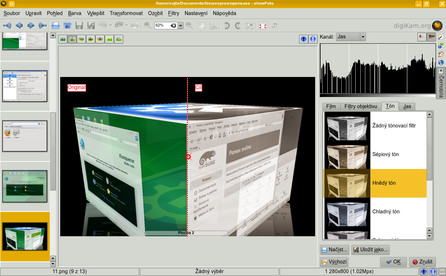 ShowFoto nabízí bohaté možnosti úprav obrázků, zde je příklad odbarvení do černobílé
ShowFoto nabízí bohaté možnosti úprav obrázků, zde je příklad odbarvení do černobílé
DigiKam: Profesionální správa alb
Jde o skutečně špičkový kus software, jemuž rovný byste těžko hledali na libovolném systému. Osobně si myslím, že je mnohem lepší než aplikace jako Zoner nebo Picasa. Program pracuje s databází obrázků, ve které o nich skladuje nejrůznější (celkem podrobné) informace. Při prvním spuštění se zeptá na adresář, ve kterém jsou obrázky. V nabídce Nastavení | Nastavit 'digiKam' | Sbírky lze určit i větší množství místních i síťových adresářů, ve kterých se mají hledat obrázky, a adresář, kde má být uložena databáze. Sice to výrazně zpomaluje start, na druhou stranu to umožňuje snadnou hromadnou práci s metadaty obrázků, např. tvorbu časových řad nebo třeba hledání duplicit (viz níže).
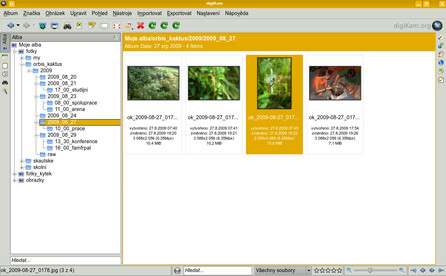 Základní vzhled digiKamu. Vlevo je navigační nabídka se spoustou možností, vpravo prostor pro náhledy. Dole jsou základní informace, vyhledávání, filtrování a nastavení náhledů.
Základní vzhled digiKamu. Vlevo je navigační nabídka se spoustou možností, vpravo prostor pro náhledy. Dole jsou základní informace, vyhledávání, filtrování a nastavení náhledů.
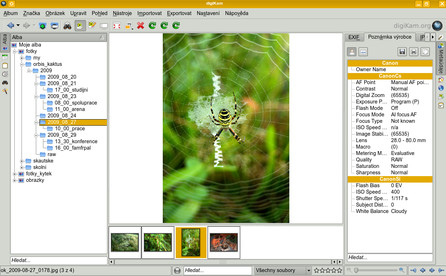 Podrobnější pohled na obrázek. Poklikáním na náhled se dostanete ke zvětšenině. Dole je skrývatelný pruh náhledů a vpravo (podob
Podrobnější pohled na obrázek. Poklikáním na náhled se dostanete ke zvětšenině. Dole je skrývatelný pruh náhledů a vpravo (podob
Největší plocha je věnována náhledům. V pravém sloupci si lze zobrazit podrobnější informace o vybraném obrázku. Lišta má úplně stejné možnosti jako lišta v showFoto. Vlevo je buď klasický navigační strom, zobrazení podle času (je-li to možné, používá se čas vyfotografování snímku z EXIF), vyhledávání nebo velmi zajímavé hledání duplicit. K tomu jsou v databázi vytvořeny tzv. otisky obrázků, podle kterých pak probíhá vyhledávání. Lze hledat jak přímo duplicitní obrázky v databázi, tak hledat obrázky podobné zadanému obrázku a dokonce podle vlastnoručně udělaného náčrtu, což přináší dosti zajímavé výsledky.
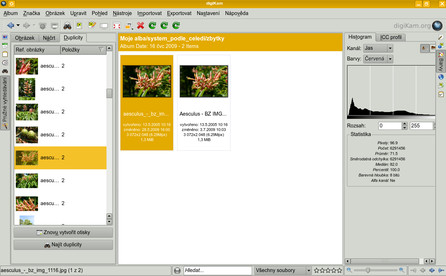 Hledání duplicit (Pružné vyhledávání v levém sloupečku úplně dole) funguje velmi spolehlivě.
Hledání duplicit (Pružné vyhledávání v levém sloupečku úplně dole) funguje velmi spolehlivě.
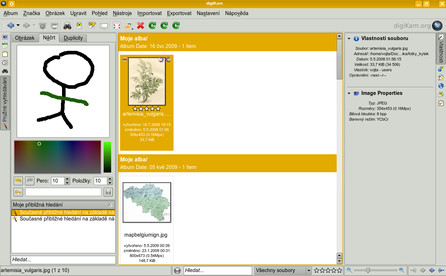 Vyhledávání obrázků na základě náčrtu zatím asi nefunguje úplně dokonale, nicméně jde o poměrně zajímavou funkci. :-)
Vyhledávání obrázků na základě náčrtu zatím asi nefunguje úplně dokonale, nicméně jde o poměrně zajímavou funkci. :-)
Klasické použití programu je správa fotografií z digitálního fotoaparátu. Fotografie lze do vybraného alba jednoduše importovat z nabídky Importovat | Fotoaparáty (nalezené). Další práce je pak záležitostí kliku pravým tlačítkem myši na zvolený obrázek a vybrání položky Upravit... z kontextové nabídky. V otevřivším se okně editoru obrázků jsou k dispozici prakticky všechny běžné i méně běžné úpravy. Jejich nabídka je stejná jako v případě showFoto a opět nemá cenu rozepisovat se, ale experimentovat. Samozřejmostí je i práce s RAW (s nimi lze pracovat ještě v showFoto), včetně úprav typu vyvážení bílé nebo přiřazení barevného profilu.
![Častou úpravou digitálních fotografií je oříznutí histogramu (Barva | Nastavení úrovní... nebo [Ctrl + L]).](/uploads/gallery/detail/1880.jpg) Častou úpravou digitálních fotografií je oříznutí histogramu (Barva | Nastavení úrovní... nebo [Ctrl + L]).
Častou úpravou digitálních fotografií je oříznutí histogramu (Barva | Nastavení úrovní... nebo [Ctrl + L]).
S obrázky je také možné dělat celou řadu (hromadných) operací. Úpravy meta údajů, otáčení (podporuje-li to váš fotoaparát, doporučuji použít příkaz Obrázek | Automatické otočení/převrácení podle EXIF), přejmenování, (re)komprese a konverze všeho druhu. Nesmí chybět ani spousta importních a exportních možností. Podstatná část těchto operací je opět v režii KIPI pluginů a je velmi podobná těm z Gwenview.
KolourPaint: Je libo něco opravdu jednoduchého?
Znáte Malování z Windows pověstné hlavně tím, že v něm nejde nic namalovat? Tak tento program toho umí jen o málo více. Není to chyba. Skutečně nemá větší ambice. Je to jen nejzákladnější kreslení. Pořád trochu marně přemýšlím k čemu že to je vlastně dobré, ale uživatele si snad najde.
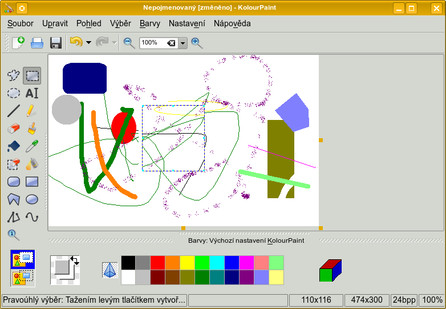 Ilustrace prakticky všech možností jednoduchého editoru KolourPaint
Ilustrace prakticky všech možností jednoduchého editoru KolourPaint
KIM: Malý pomocník ve správcích souborů
Jde o malinkatý prográmek, který do kontextové nabídky ve správcích souborů přidává možnosti na konverzi obrázků z jednoho formátu do druhého, změnu velikosti i komprese a další úpravy jako přejmenování nebo převedení do stupňů šedi. Komu by se to nehodilo.
Krita a Karbo14: Bitmapový a vektorový editor ze sady KOffice
Obě aplikace se, spolu s celou sadou KOffice, nachází na rozhraní. Existuje stabilní verze řady 1.6 pro KDE3 a nedávno vyšlá nová verze řady 2, která však zatím není určena pro běžné používání. Dále se budu věnovat verzi 1.6.3. Myslím, že s recenzí KOffice2 netřeba spěchat. Jen pro úplnost doplním, že KOffice je kompletní kancelářská sada podobná OpenOffice.org obsahující i textový procesor, tabulkový kalkulátor, editor diagramů a další součásti. Jak již název napovídá, je to plně integrální součást prostředí KDE.
Vektorové kreslení s Karbon14
Aplikace používá svůj vlastní formát, ale umí celkem bez potíží pracovat i s SVG, formátem OpenOffice.org Draw a dalšími. Podporuje import i export bitmap. Obsahuje klasické funkce pro kreslení nejrůznějších tvarů a manipulací s nimi (velikost, deformace, barvy, ...), nicméně některé operace se provádí velmi obtížně. Chybí např. možnost zamknutí poměru šířky a výšky: při změně jen jednoho parametru tak vždy dochází k deformaci. Správného poměru stran je nutno docílit ručně. Nelze nastavit jiný počet úhlů hvězdy než 5. Nebo třeba nejde používat kruhové výseče (jejich import z Inkscape skončil plnými kruhy).
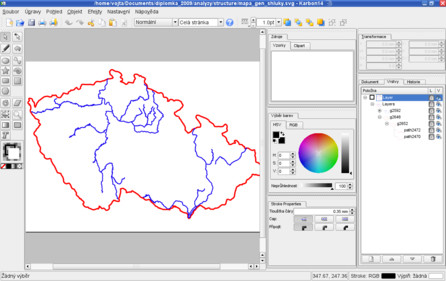 Obrázek v SVG otevřený v Karbon14. Vlevo jsou základní nástroje, vpravo další volby (barvy, vrstvy apod.).
Obrázek v SVG otevřený v Karbon14. Vlevo jsou základní nástroje, vpravo další volby (barvy, vrstvy apod.).
Umíte-li zacházet s Inkscape a jste-li s ním spokojeni, asi není důvod měnit. Nicméně pokud hledáte nějaké jednoduché vektorové kreslení, může to být vaše volba. Na můj vkus nedostatek funkcí neznamená, že by program byl nepoužitelný. Záleží na tom, co potřebujete.
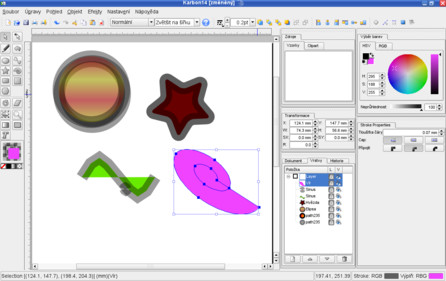 Příklady vektorových objektů nakreslených pomocí Karbon14
Příklady vektorových objektů nakreslených pomocí Karbon14
Bitmapové kreslení s Kritou
Jde o poměrně pokročilý bitmapový editor, který již snese srovnání s mnohem slavnějším GIMPem. Jeho rozložení nástrojů je klasické: vše je v jednom okně, vlevo jsou nástroje, vpravo jejich volby a vrstvy. A mezitím obrázek. Podobně jako GIMP pracuje s vrstvami, ale s jeho formátem nepracuje příliš dobře. Používá vlastní formát nebo pracuje s běžnými formáty typu PNG nebo JPEG.
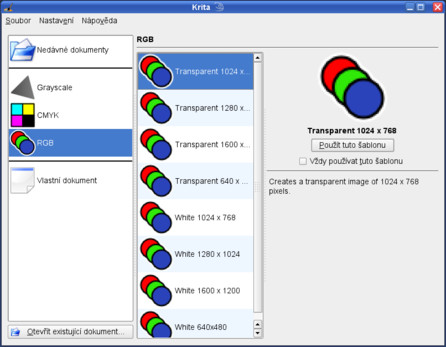 Po startu vás, stejně jako v celé sadě KOffice, uvítá spouštěcí obrazovka se základními volbami
Po startu vás, stejně jako v celé sadě KOffice, uvítá spouštěcí obrazovka se základními volbami
I když program nabízí pro běžnou práci dostatek funkcí, má jich méně a s méně volbami než právě zmíněný GIMP. Ale ruku na srdce, kdo z nás dokáže využít všechny funkce GIMPu? Tím chci jen říci, že podstatné části uživatelů nejspíš bude Krita stačit.
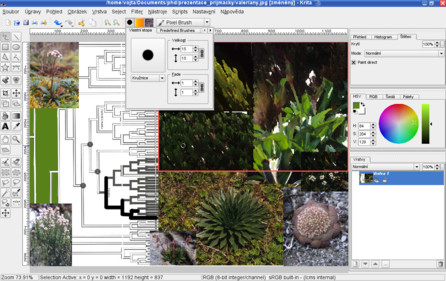 Kreslení v Kritě. Vpravo nahoře byl použit efekt olejomalby.
Kreslení v Kritě. Vpravo nahoře byl použit efekt olejomalby.
Práce typicky probíhá výběrem nástroje v levé nabídce, nahoře lze nastavit vlastnosti čáry (stopa, šířka, styl, ...) a vlevo jsou další možnosti, barvy a přehled vrstev. Využít také lze filtry (nabídka Filter), které lze aplikovat na celý obrázek nebo jen na aktuální výběr.
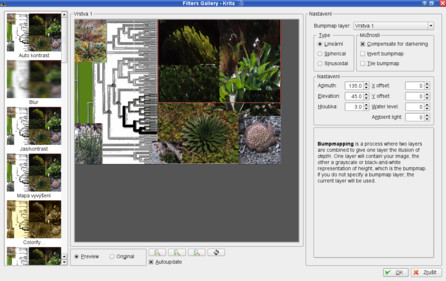 Galerie filtrů (Filter | Filters Gallery) v Kritě. Zde můžete vidět, co s vaším obrázkem udělá který filtr. Možností je hodně.
Galerie filtrů (Filter | Filters Gallery) v Kritě. Zde můžete vidět, co s vaším obrázkem udělá který filtr. Možností je hodně.
Ani Krita ani Karbon14 nejsou ve svém oboru - na rozdíl od skvělého digiKamu - špičkou. Spíše průměrem. I tak ale mají šanci nalézt své uživatele. Hlavní výhodou Krity a Karbon14 tak zůstává jejich integrace do KDE. Uvidíme, jaká zlepšení přinese verze řady 2 po svém uvolnění k běžnému používání.


















